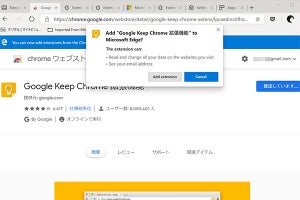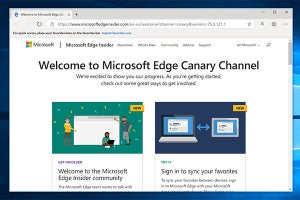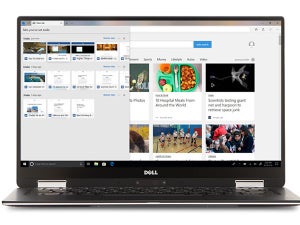「Windows 10ミニTips」は各回の作成時点で最新のWindows 10環境を使用しています。
手動でChromeウェブストアにアクセスする
米国時間2019年4月8日から公開が始まった新Microsoft Edgeは、エンジンをこれまでのEdgeHTMLからChromiumに変更している。本稿公開時点ではインサイダー向けプレビューだが、すでにご自身の環境へインストールされたかたもおられるだろう。
新Microsoft Edgeで拡張機能(Extensions)の導入を試みると、Microsoft Storeの拡張機能が現れるのみ。せっかくエンジンがChromiumに変更された以上、Google Chromeの拡張機能を使いたいと思うのは至極当然だ。
まずは拡張機能のインストール元として、Microsoft Store以外を許可するオプションを有効にしよう。ちなみに下図で示したページへは、アドレスバーに「edge://extensions」と入力して「Enter」キーを押してもアクセスできる。
後はChromeウェブストアにアクセスして、任意の機能拡張をインストールするだけだ。なお、筆者が確認した時点では、Googleアカウントによるサインインは不要だった。
阿久津良和(Cactus)